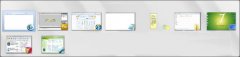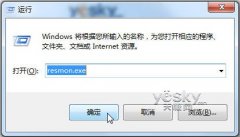win7电脑中的创建网络连接教程
一般我们重装系统要上网之前,需要有网络连接这个界面。所以,如果网络连接没有的朋友,要自己去创建个网络连接。虽然说在win7系统中创建网络连接不难,当不能保证所有人都会,所以小虫系统小编这里给大家做一个网络连接设置教程。
第一步:安装好硬件以后,我们从开始菜单中选择运行Windows 7连接向导(开始->程序->附件->通讯->新建连接向导),由于WindowsXP开始菜单比原来的系列Windows系统增加了智能调节功能,自动把常用程序放在最前面的菜单中的,所以顺序可能与我们有所区别,WindowsXP在安装过程中也会运行连接向导,你也可以就在安装的时候进行设置。
第二步:运行连接向导以后,出现“欢迎使用新建连接向导”画面,如下图所示,直接单击“下一步”
第三步:然后我们选择默认选择“连接到Internet”,单击“下一步”
第四步:在这里选择“手动设置我的连接”,然后再单击“下一步”
第五步:选择“用要求用户名和密码的宽带连接来连接”,单击“下一步”
第六步:出现提示你输入“ISP名称”,这里只是一个连接的名称,可以随便输入,例如:“小虫系统网络”,然后单击“下一步”
第七步:在这里可以选择此连接的是为任何用户所使用或仅为您自己所使用,直接单击“下一步”
第八步:然后输入自己用户名和密码(一定要注意用户名和密码的格式和字母的大小写),并根据向导的提示对这个上网连接进行WindowsXP的其它一些安全方面设置,然后单击“下一步”
第九步:至此我们的虚拟拨号设置就完成了。
第十步:单击“完成”后,您会看到您的桌面上多了一个名为“小虫系统网络”的连接图标。
第十一步:如果确认用户名和密码正确以后,直接单击“连接”即可拨号上网。
连接成功后,在屏幕的右下角会出现两部电脑连接的图标,如下图所示,至此您可以上网畅游了!
备注:由于各种不可抗拒的因素,每位网友都可能遇到过系统崩溃的问题,从而不得不选择重装您的操作系统。请在重装完系统后,按照上述提示重装拨号软件和建立拨号连接。
- 女神异闻录夜幕魅影人格能力对应能力一览
- 王者荣耀S35赛季新英雄大司命上线正式服
- 怎么申请王者荣耀高校认证-王者高校认证在哪里申请?
- 王者荣耀赛季奖励皮肤如何获得-怎样免费获得王者皮肤
- 蛋仔派对毛蛋和奶酪谁更强呢?
- 王者荣耀2024最新赛季凯出装怎么最强?
- 伊甸园的骄傲最佳阵容以及角色强度排行
- 数码宝贝新世纪哪个厉害 (数码宝贝2023T0排行)
- 王者荣耀S33的更新时间是哪天?据说有16个英雄或装备的调整
- 远征将士2023年的兑换码是
- 明日方舟不义之财CV-1关卡怎么打
- 2023年原神9月13日的兑换码
- 逆水寒手游废村探秘任务的详细攻略:
- 使命召唤手游S8狙击枪及副武器选择(狙击枪配件搭配)
- 闪耀暖暖钻石累积攻略 钻石怎么攒